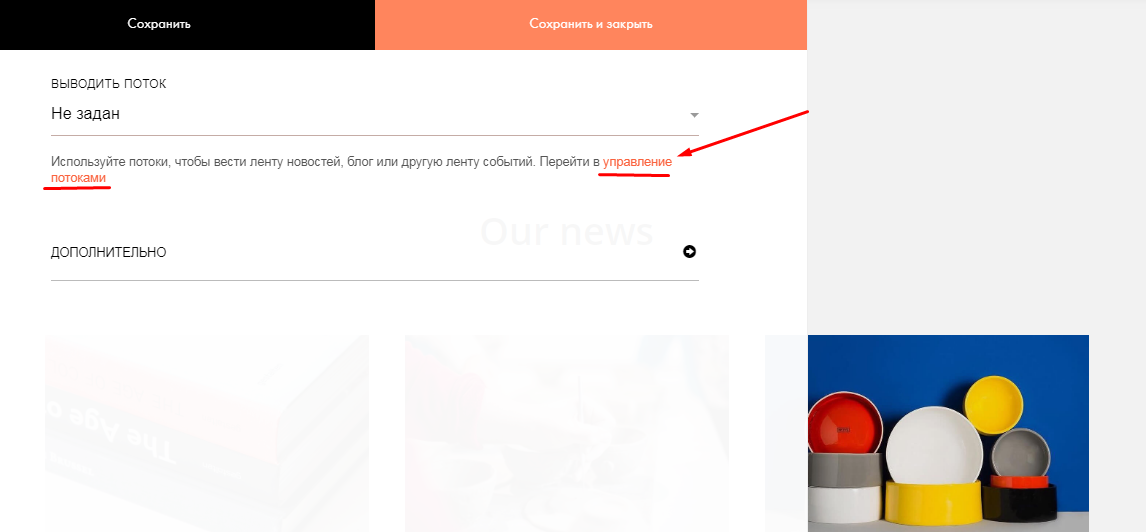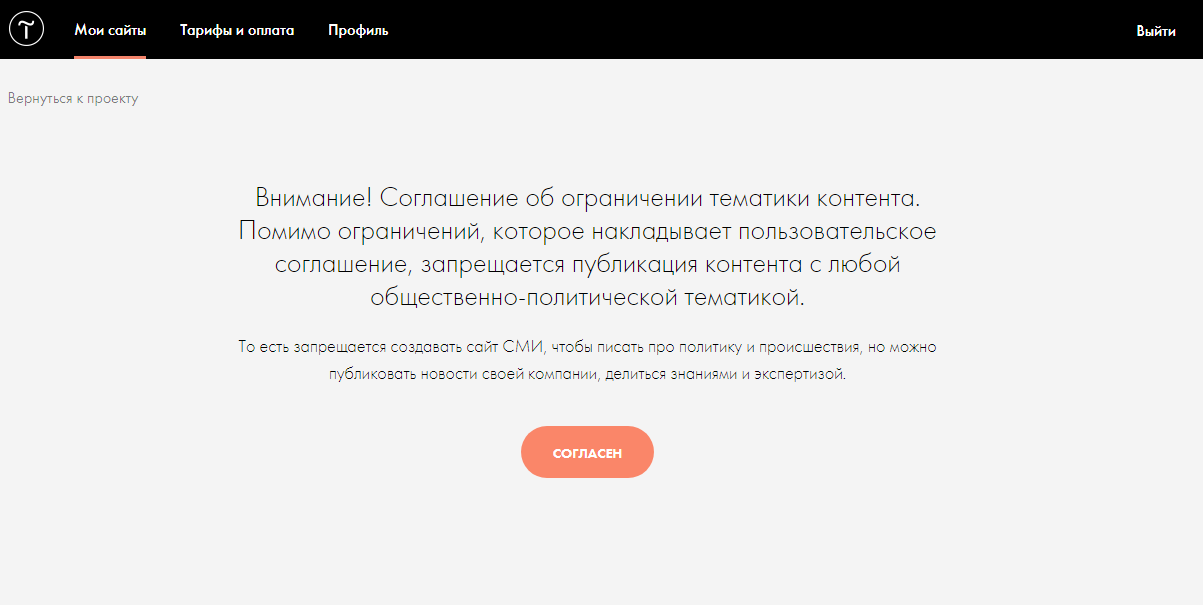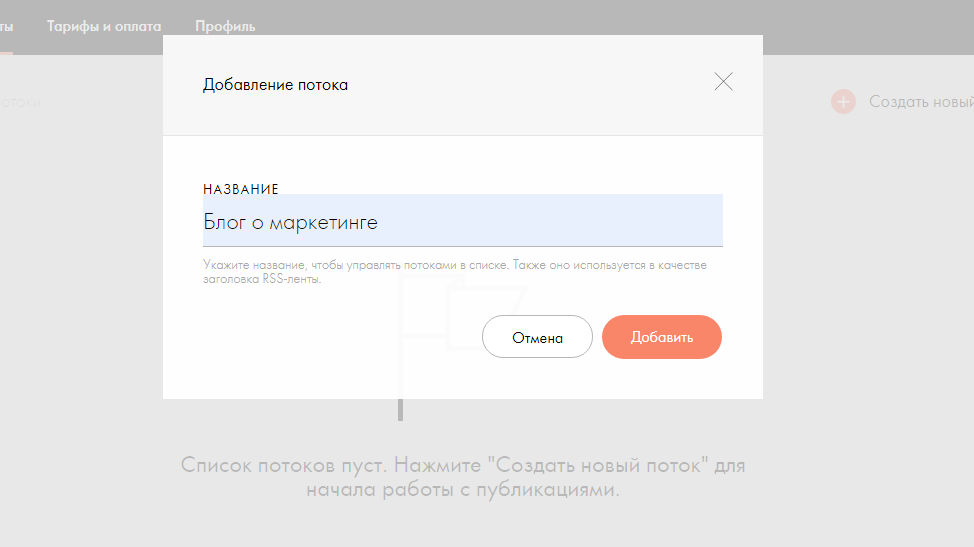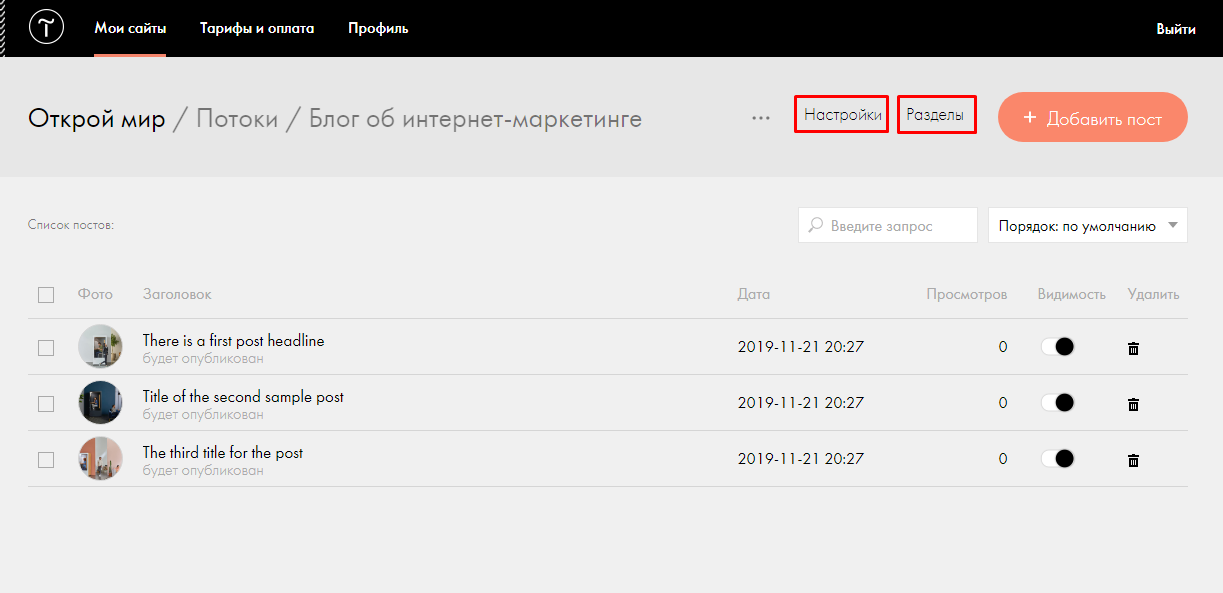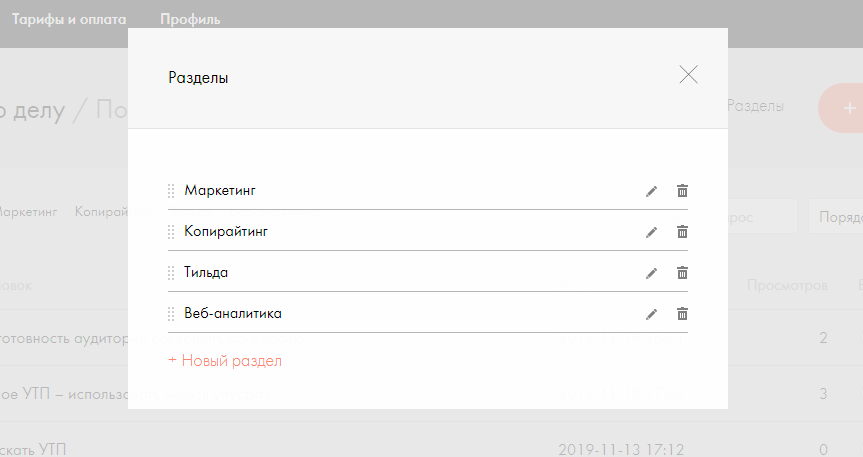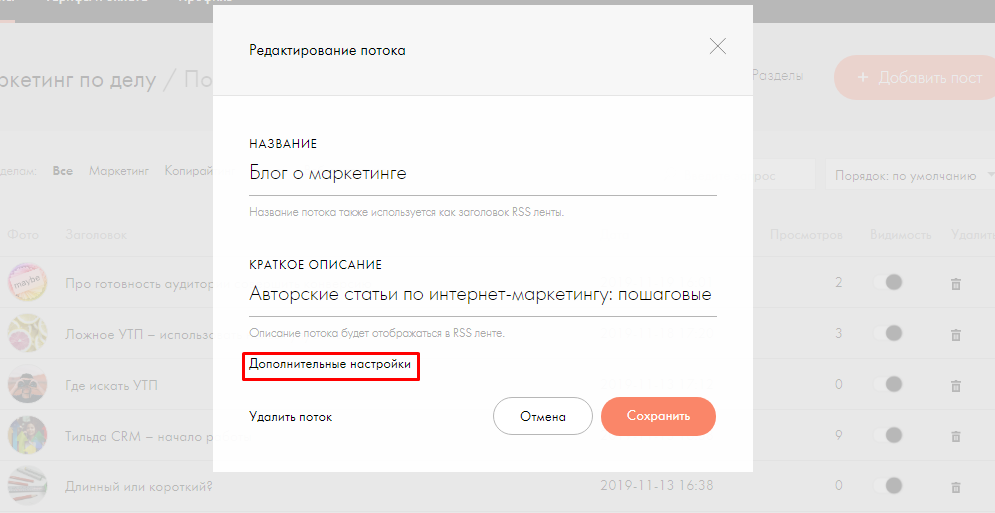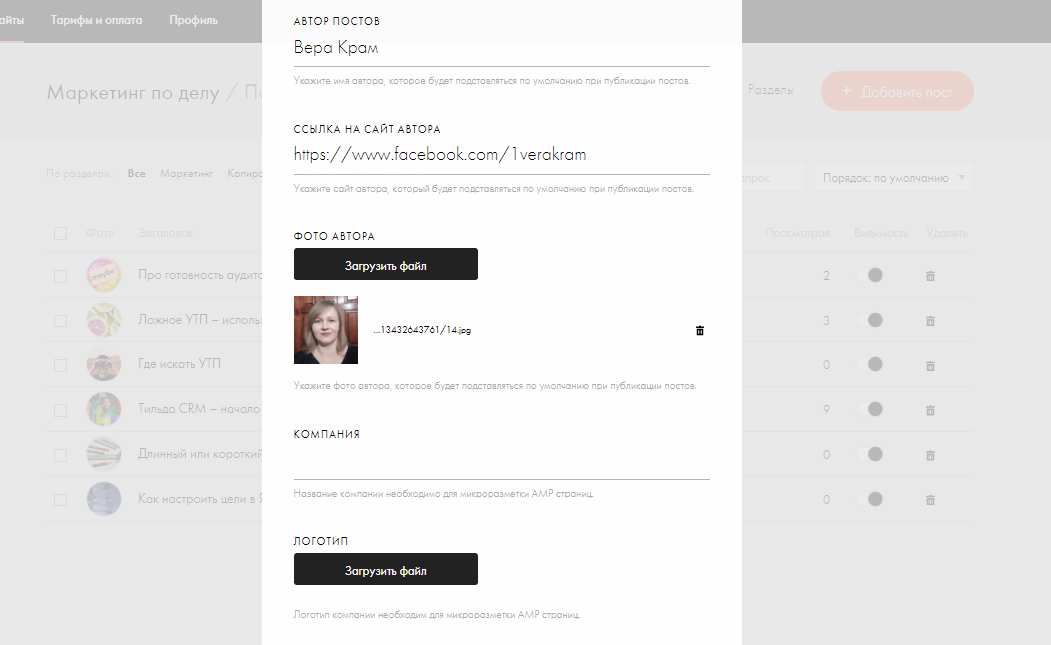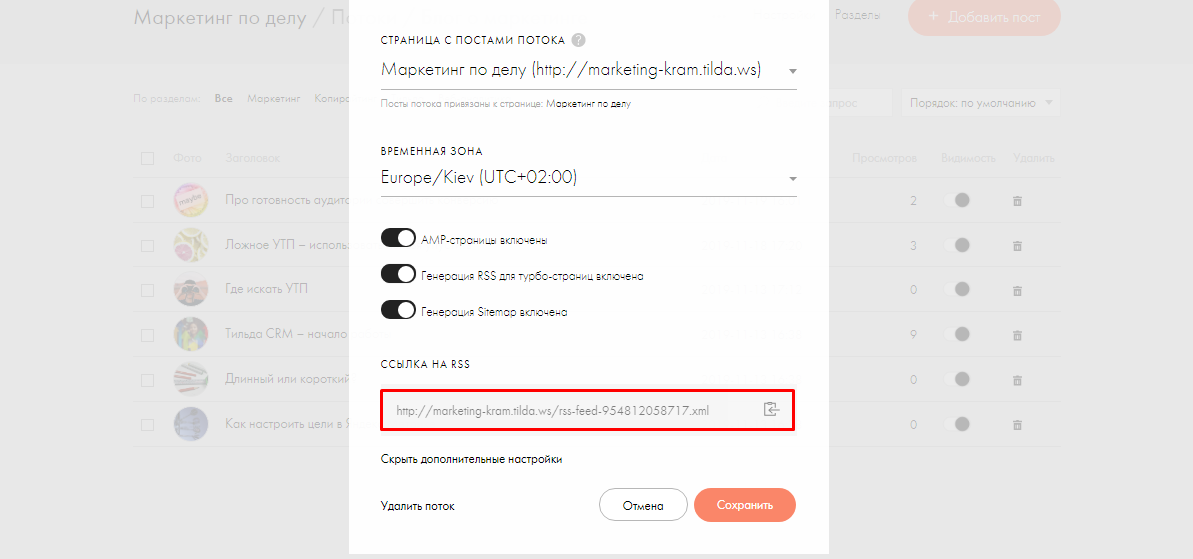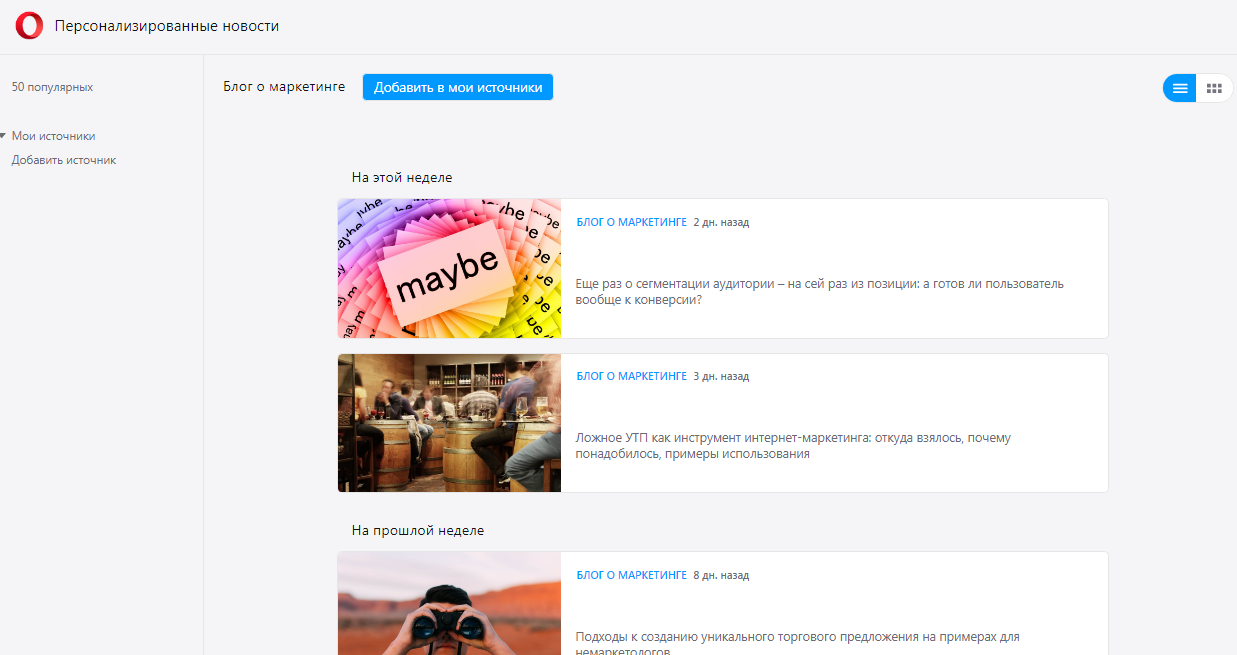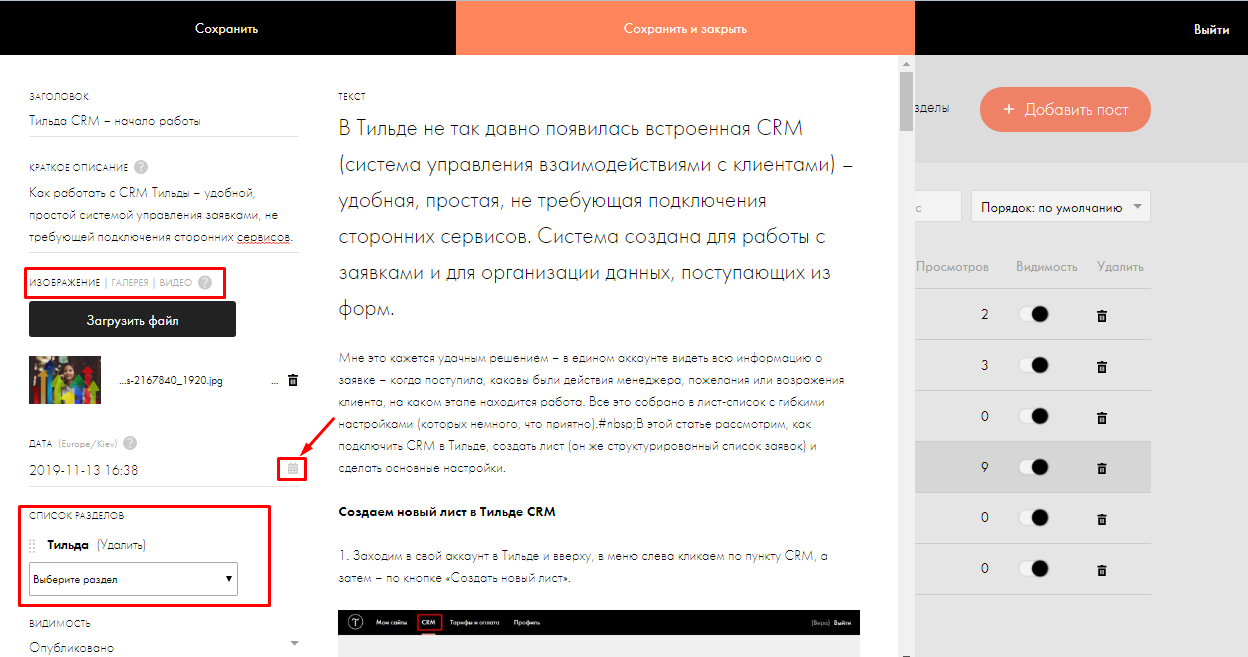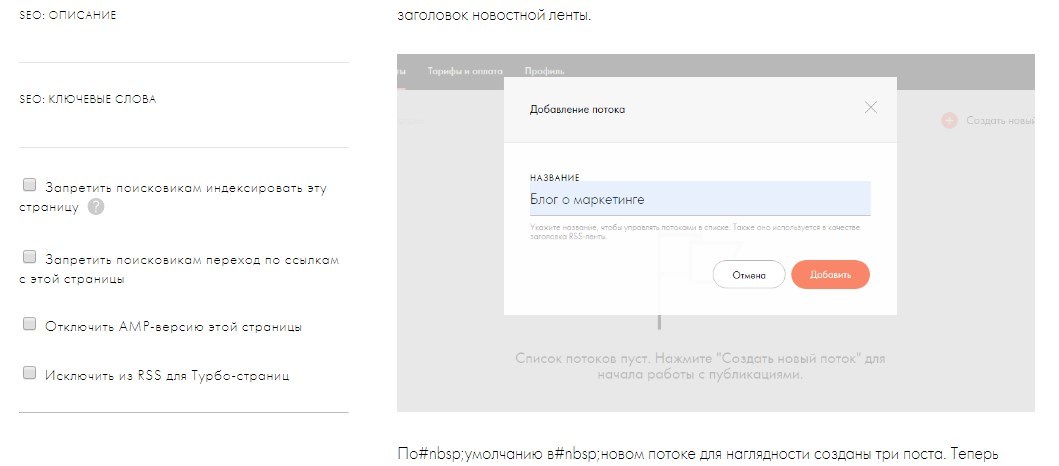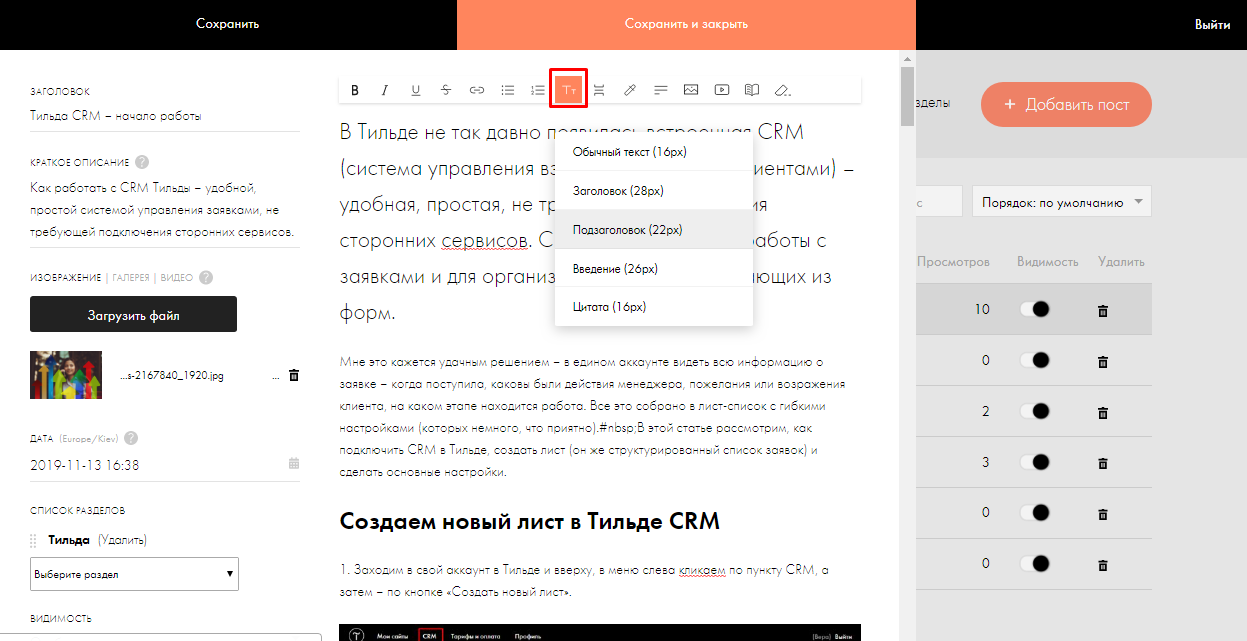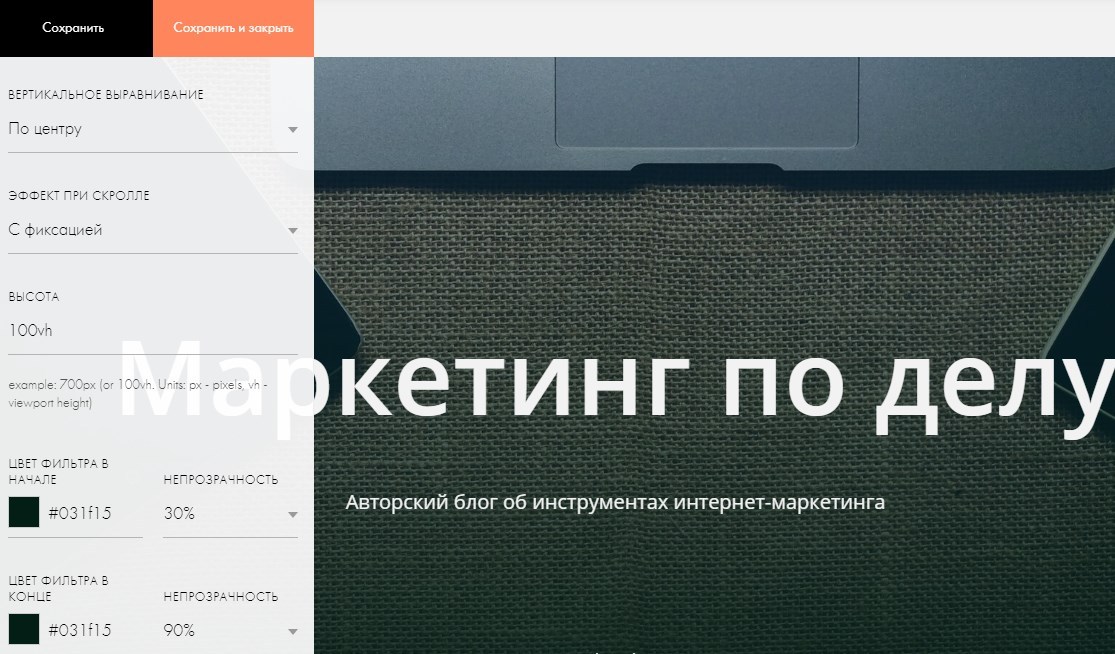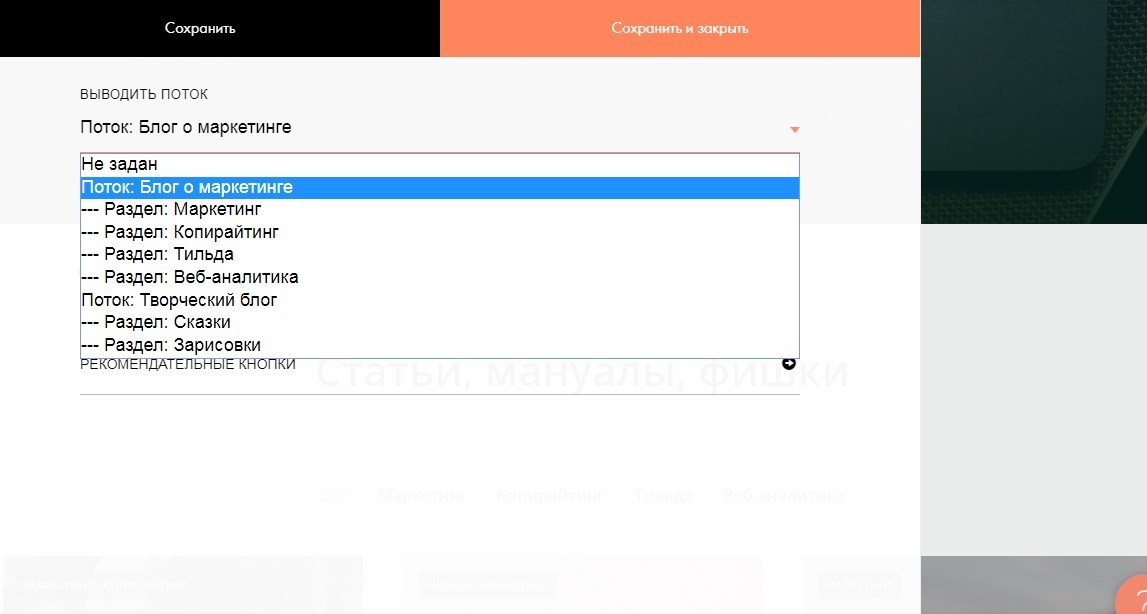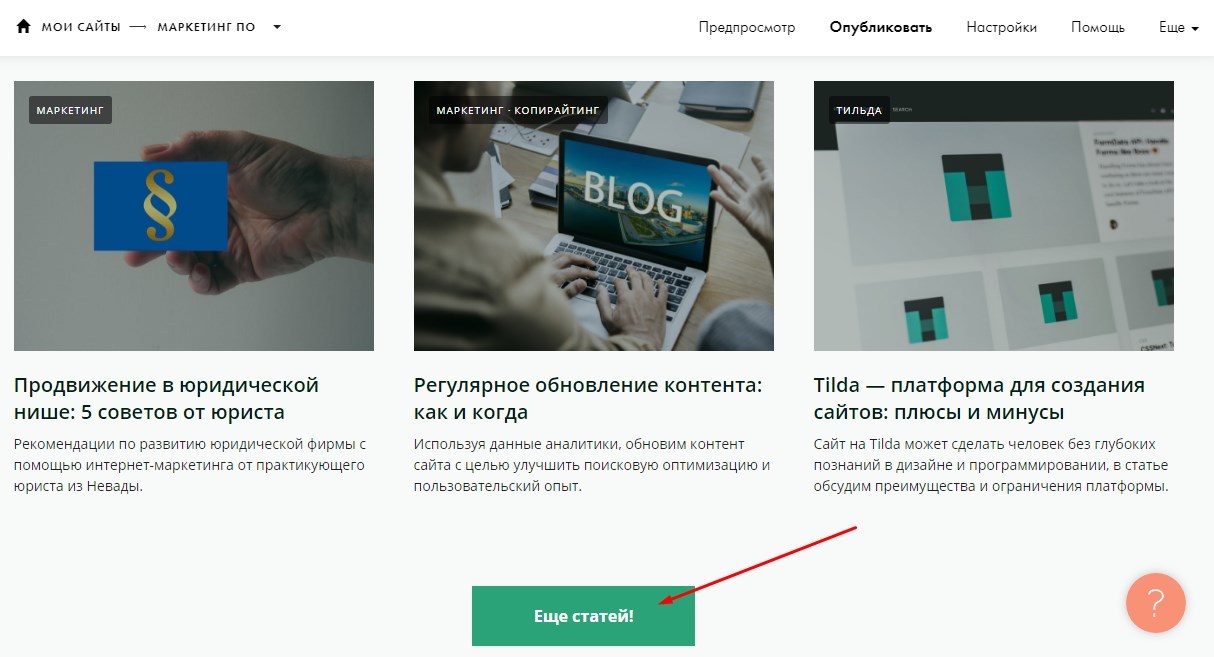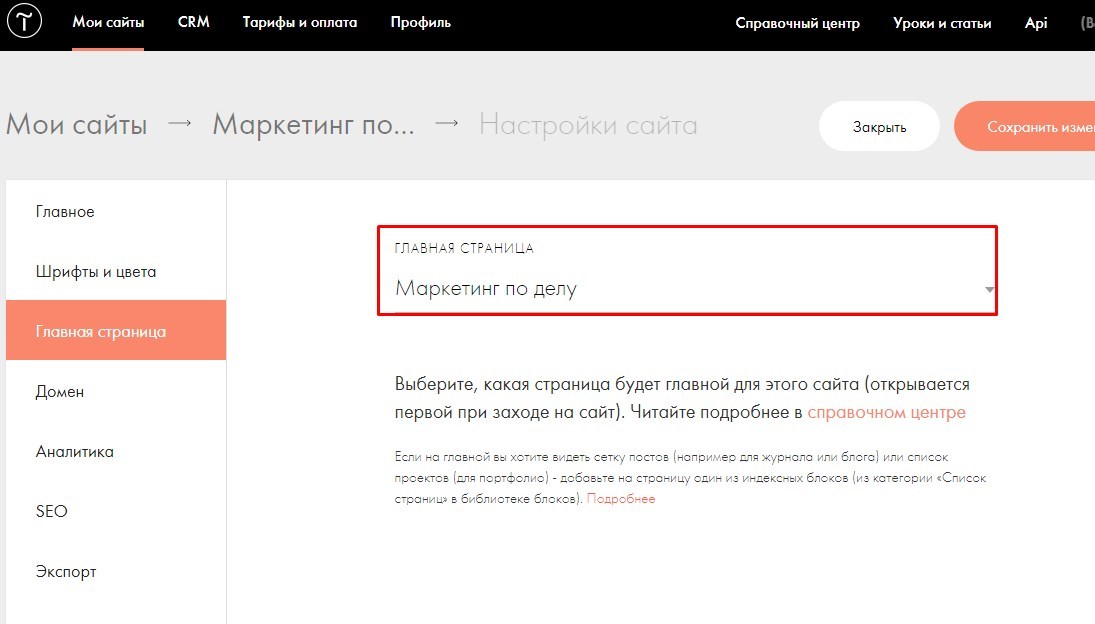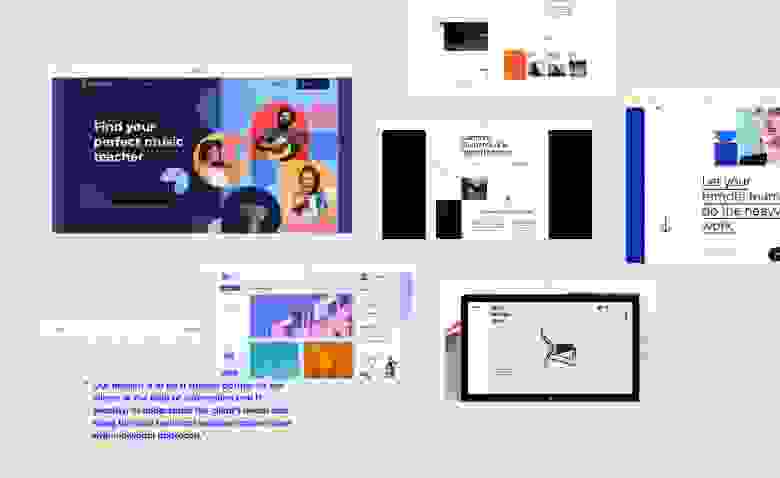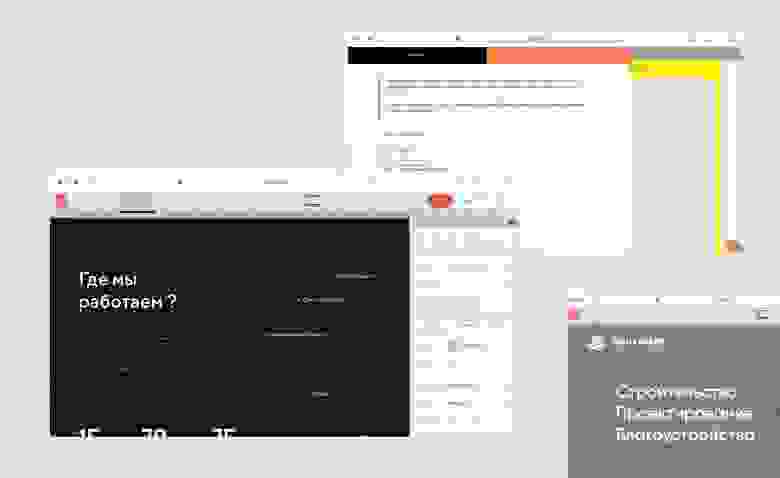Что такое потоки на тильде
Функция «Потоки» в Тильде
Что такое «Потоки»
Потоки в Тильде появились относительно недавно. Их функционал, чем-то похож на «Товары» для интернет-магазинов в Tilda.
Потоки можно отлично использовать не только для информационных сайтов, но и для коммерческих, а также сайтов услуг. Они расширяют функционал платформы
С помощью Потоков, можно существенно увеличить кол-во страниц вашего сайта. Например, ограничения Тильды в 500 страниц, с Потоками, пропадает
В своем блоге, я использую их немного не стандартно. Об этом я говорю в своем видео, которое вы найдете в конце этой статьи.
Преимущества использования Потоков на сайте, созданных на Тильде
Несколько способов использования Потоков (постов) на платформе Tilda
Как создать Поток
Если у вас в Личном кабинете Тильды, нет этой функции (она находится рядом с Товарами, над кнопкой «Настройки сайта» вверху правее), то заходите в ЛК Тильды настройки сайта, Далее спускаемся в «Еще» и в самом низу будет подраздел «Подключаемые модули». Вот там включаются (или если они вам не нужны, удаляются) Потоки и Товары.
Далее заходите в раздел сайта, нажимаете Потоки, которые теперь уже точно, находятся вверху правее, где я писал ранее 😉
Тильда вам сразу же предложит ввести название первого потока.
Внутри каждого потока есть разделы (они же метки)
Создание постов
Добавление постов на страницу сайта
Нестандартный способ использования Потоков
О нем я подробно говорю в видео.
Принцип использования такой. Если бы мы хотели создать табы (вкладки) на сайте, через стандартный блок ME602 Вкладки с цветом фона или ME603 Вкладки с обводкой. Только там ограничения в 8 вкладок, а здесь ограничений нет. Бонусом, разработчики, во главе с Никитой Обуховым, дали много настроек для постов, в отличие от стандартных блоков ME602 и ME603 и свой URL-адрес для каждой метки, хотя физически это одна страница.
Я думаю принцип понятен. Если нет, то переходите на страницу моего блога вот здесь и смотрите блок «Статьи блога по рубрикам»
Как это реализовать
На этапе, когда мы создавали свой первый поток, создали пост, а далее…
Мы в каждом посте, заполняем только информацию, которая содержится в левой части настроек.
Заполняем: Заголовок, Описание, если нужно вставляем картинку или видео, выбираем раздел.
— Помните, я говорил, что раздел «Ссылка на страницу с постом», я опишу ниже. Вот это именно этот момент настал
В разделе «Ссылка на страницу с постом», вставляем (или выбираем) ссылку с предварительно созданной в Тильде страницей. И дизайн у неё может быть любой. Блок «Текст» в настройках поста, нам теперь заполнять не нужно!
То есть, мы используем функционал «Потоков» для создания удобной навигации с помощью меток. А оформление делаем в стандартных или Zero блоках в Tilda. И ставим ссылку на неё тут. Всё.
Как создать блог: «Потоки» в Тильде
Для чего бы вам ни был нужен блог — публикации экспертного контента, зарисовок или фоток любимого кота, вы можете лучшим образом решить задачу с помощью платформы Тильда, избежав извилистого и затяжного пути с освоением языков программирования, CMS, расширений, тем, шаблонов и прочего.
С запуском функционала «Потоки» работать над блогом в Тильде стало еще проще, основные плюсы — быстрая верстка в упрощенном редакторе, с возможностью задать настройки SEO, индексация каждого поста как отдельной страницы, отложенный постинг, рубрикатор. А еще авторы блогов получили давно ожидаемый подарок — снятие ограничения в 500 статей на сайт — в «Потоке» можно написать до 5000 статей, а самих потоков может быть больше одного. Другой немаловажный нюанс — если ваш материал большой и сложный, вы можете сверстать его в обычном редакторе и опубликовать в ряду других постов, прикрепив ссылку.
В статье я покажу поэтапно, как создать блог в «Потоке», расскажу о встроенном редакторе и некоторых настройках.
Мы сделаем простой блог с главной страницей, на которой будут автоматически появляться превью новых статей с ссылками для перехода, а также оформим разделы-рубрикаторы по темам блога.
Создание и настройка потока
Предполагаю, что вы уже создали сам сайт, здесь я не буду углубляться в эту тему — она объемная и требует отдельного материала. Итак, зайдем в интерфейс и приступим к оформлению главной страницы. Для этого кликаем по кнопке «Создать страницу», выбираем подходящий шаблон (в данном случае я взяла пустой). Тут же стоит выполнить настройки страницы — указать название, адрес, описание, прикрепить бейджик. Как это сделать, подробно описано в статье SEO-мануал для сайта на Тильде.
Теперь переходим в библиотеку блоков, в раздел «Новости и потоки» и присматриваем любой блок из этой серии (его можно будет сменить позже, не будем задерживаться). Далее идем во вкладку «Контент» и переходим по ссылке «управление потоками».
Нас перекидывают в интерфейс потоков, по пути объясняя, что это очень классная штука для публикаций статей и новостей, мы киваем и жмем на кнопку «Начать работу». Тут же соглашаемся с тем, что не будем создавать общественно-политическое СМИ, а напротив, обещаем делиться собственными знаниями и экспертизой. Ок. Это мы и собираемся делать.
На странице интерфейса потоков располагается список всех потоков, пока он пуст, а во всплывающем окне нам предлагают добавить новый поток. Задаем понятное название, помним, что оно же может использоваться как заголовок новостной ленты.
По умолчанию в новом потоке для наглядности созданы три поста. Теперь можно зайти в каждый из них и заменить материал. В дальнейшем посты создаются кликом по кнопке «Добавить пост».
Но предварительно стоит задать разделы или рубрики нашего блога. Для этого клацаем по кнопке «Разделы» (рядом с «Добавить пост»), в появившемся окне создаем их поочередно, кликом по пункту «Новый раздел», и вписываем тематические названия. Каждый раздел можно редактировать (изменить название, скрыть в навигации) либо удалить.
Задали названия разделов — переходим в настройки, кликнув по ссылке рядом с пунктом «Разделы». Здесь редактируем название потока, задаем описание — оно будет отображаться в RSS-ленте, если посчитаете нужным ее генерировать.
Разворачиваем «Дополнительные настройки» — указываем себя как автора блога, загружаем фото и ссылку на страницу «О себе» либо описание услуг, страницу контактов — что вам нужнее. На скрине ниже я ссылаюсь на свой профиль ФБ. Эти данные будут публиковаться под всеми постами по умолчанию, что очень удобно.
Скроллим еще и вписываем информацию о компании и логотип — все это будет использовано в микроразметке, а значит, позитивно скажется на SEO-оптимизации. Задаем временную зону, остальные настройки рекомендую оставить по умолчанию.
Внизу есть ссылка на сгенерированную RSS-ленту (генерация будет происходить, если не отключить тумблер «Генерация RSS для турбо-страниц включена»). Вот так, вполне симпатично, эта новостная лента выглядит у меня в персонализированных новостях Opera — если добавить ссылку в «Мои источники», можно просматривать, что нового появилось, не заходя на сайт.
Хотите изъять отдельный пост из ленты? Поставьте соответствующую галочку в его настройках.
Создаем пост (статью)
Завершив основные настройки потока, приступаем к созданию поста (это и есть статья в упрощенном редакторе), для чего кликаем по любому названию из списка заданных по умолчанию либо по кнопке «Добавить пост».
В интерфейсе редактора слева расположена панель с настройками, справа — рабочее поле, куда будем вносить основные материалы.
Вверху слева помещаем заголовок, под ним описание (до 250 символов) — этот текст будет размещен в превью статей блога. Затем выбираем нужную вкладку для визуального контента: загружаем изображение или несколько в виде галереи, либо даем ссылку на видео. В пункте «Дата» указано реальное время создания поста, но можно настроить отложенный постинг, для чего кликом по иконке разворачиваем календарь (на скриншоте показан стрелочкой) и выбираем нужное время.
Далее из выпадающего списка выбираем подходящий по теме раздел (или несколько) — здесь показаны названия всех рубрик, созданных нами ранее. В строке «Видимость» помещена информация о состоянии публикации — по умолчанию она опубликована, но можно оставить в виде черновика.
Важно (и очень удобно) — для отображения на сайте посты потока не требуют перепубликации, достаточно сохранить изменения, и они тут же вступят в силу.
Далее следует замечательный пункт — «Ссылка на страницу с постом». Эта опция дает возможность опубликовать в сетке блога любую страницу, сделанную в стандартном редакторе Тильды, даже лонгрид с анимацией и сложной версткой. Это круто, потому что упрощенный редактор хорош, но функционал его ограничен, и вот эта заветная дверца дает автору полную свободу: простые статьи можно делать в «Потоках», более сложные — в продвинутом интерфейсе.
Клик по строке-ссылке «Дополнительно» разворачивает список расширенных настроек, здесь задаем:
Переходим в редактор и ставим свой материал: текстовые блоки, видео, изображение. Интерфейс несложен, панель управления находится вверху и смещается вниз по мере добавления контента. Единственное, при внесении каждой новой порции сразу же вверху рекомендую кликать по рабочему полю, вызывая ленту редактора — если проскроллите вниз, ленту так и не дождетесь, тогда придется закрывать окно и опять открывать, а это слегка раздражает и крадет время.
В редакторе задаем для текста:
Цитата (16px) — отличается от обычного текста жирной вертикальной линией слева.
Собственно, вот и все — фантазии разгуляться негде, но на то он и упрощенный редактор.
Еще в панели есть опции добавления изображения, видео, очистки стилей, а также кнопка типографа, позволяющего одним кликом подправить текст, поставить длинные тире, красивые кавычки, убрать лишние пробелы и сделать правильные переносы.
Настройки главной страницы блога
Внешне главную страницу можете сделать абсолютно любой, с какими угодно блоками, оформив отдельно вводный экран или сразу же начав с рубрик.
В данном случае я сделала непритязательный первый экран, взяв «Обложку» CR02 с заголовком и подзаголовком.
В блоке контента загружаю фоновое изображение, вписываю заголовок, описание.
В настройках устанавливаю фиксацию при скролле, цвет фильтра и уровень непрозрачности, высоту экрана в 100vh, размещение контента по центру. На этом пока все, двигаюсь дальше.
Настройка блока с превью
Вторым и основным экраном главной страницы будет блок из раздела «Новости и потоки» с превью вышедших статей. Обновляются они здесь автоматически после публикации (время которой указывается в редакторе постов).
Я взяла блок FD301, оставив по три превью в ряду — число по умолчанию. Обращаю ваше внимание, что в верхней панели управления блоком, возле вкладки «Контент», есть кнопка перехода в интерфейс привязанного потока.
Привязку выполняем на вкладке «Контент», в верхней строке «Выводить поток» выбираем из выпадающего списка поток или разделы, которые хотим отображать в блоке.
После этого кликаем по строке «Дополнительно», задаем заголовок, описание блока, текст на кнопке «Загрузить еще» — она появится, когда лимит опубликованных статей превысит указанный в настройках блока.
Переходим в настройки, в основных указываем выравнивание заголовка, выбираем число превью в ряду, количество видимых блоков до кнопки «Загрузить еще» (в моем примере выше — «Еще статей!»). Тут же находится поле для SEO-тега заголовка, а также можно задать количество символов в описании — все, что больше, нещадно обрежется и заменится троеточиями, зато превью будут красивые — одинаковой высоты))
Настройки блока новостей и потоков обширны и, в дополнение к основным, включают:
Основные работы по созданию главной страницы и подключению потока закончены, с чем я нас всех поздравляю. Остается лишь наполнять блог контентом и делать текущие настройки.
А, чуть не забыла сказать, что кроме первого экрана и блока с превью на главной странице моего блога еще есть подвал, созданный отдельно и заданный как единый для всего сайта. Как и зачем делать сквозные подвал и шапку, я рассказываю в этой статье.
Приятной и эффективной работы!
Хотите чтобы я выполнила эту работу (включая создание сайта) за вас? Добро пожаловать на страницу услуг!
Или подавайте заявку в друзья и пишите в мессенджер ФБ.
Photo by Austin Chan on Unsplash, CC0 Creative Commons.
Заявки с Тильды: ТОП-5 способов настроить поток клиентов
О том, как Тильда стала мощным каналом продвижения онлайн-бизнеса, известно немногим. На самом деле страницы, сверстанные на данном блочном конструкторе, активно и легко индексируются поисковыми системами.
Причин несколько: быстрая загрузка, адаптация под мобильные устройства, возможности SEO-настроек и отсутствие лишних кодов и скриптов.
Также для верстки и продвижения не требуются специальные навыки программирования.
Давайте подробно разберемся, как настроить поток клиентов и заявок c Тильды в 2021 году.
Что представляет собой Тильда
В том случае, если бизнес-задача заключается в продаже или презентации, то вам вполне может подойти Тильда (сайт-конструктор, в котором не используются коды).
Естественно, мы не возводим Тильду в ранг абсолюта или панацеи, ведь существует масса похожих решений.
Но раз уж речь идет о ней, о Tilda, тогда нельзя не рассказать о ее преимуществах:
1. Экономичность.
Стоимость разработки сайта на Тильде начинается от нуля рублей (сделать можно самостоятельно, без каких-либо специальных навыков).
Если заказывать работы у профессионалов, то в любом случае, стоимость работ будет в 2 раза ниже, чем на CMS (система для управления обычными сайтами).
В свою очередь, пользователь пришел на ресурс за товаром/услугой и ему все равно, где и кем сделан сайт.
2. Простота и скорость создания.
Внутренний функционал позволяет быстро подключать те или иные опции, которые не нужно тестировать.
Среднее время запуска лендинга 1-2 недели, сайта — 3-4 недели.
3. Широкий функционал.
Платная версия сайта дает доступ к огромному количеству функций, в том числе, получению заявок из форм обратной связи.
Обязательно прочитайте: Как увеличить показатели конверсии сайта с помощью дизайна
4. Безопасность и обновление.
Владельцу сайта, созданного на Тильде, не нужно беспокоиться за кибербезопасность, отслеживать защиту от вирусов и устаревание софта. Платформа берет на себя данные проблемы.
ТОП-5 способов получения клиентов с платформы
Чтобы заявки с Тильды стали регулярными, необходимо комплексное маркетинговое воздействие, а именно:
2. Таргетированная и/или контекстная реклама настраивается на совершение целевого действия «Оптимизация на конверсию».
Обратите внимание, что цель «Трафик» не является гарантом потока новых клиентов и заказов. Трендом 2021 года является именно оптимизация на конверсию.
3. PR или разработка и написание статей на сторонних площадках с переливанием трафика на свой интернет-ресурс.
Помните, что подобные публикации предназначены для информирования потенциальных клиентов, поэтому в них не должно быть явного рекламного посыла.
Глобальной целью будет формирование положительной репутации компании или бренда, а также рост их популярности и узнаваемости.
5. Реклама у блогеров на популярных интернет-площадках (Ютуб/Инстаграм/ТикТок) с переливом трафика на лендинг.
Таким образом, можно расширять охваты и увеличивать конверсии.
Кейсы
В этом кейсе расскажем о выстраивании системы привлечения клиентов на покупку обучающего курса по запуску бизнеса на маркетплейсах.
Трафик велся на лендинг, созданный на Тильде.
Полная информация о кейсе здесь.
Заключение
Тильда-заявки — относительно новый канал трафика.
Используйте возможности встроенного функционала платформы для экономии финансов и получения быстрого результата.
Создание сайта на Тильде посильно без привлечения программиста и верстальщика, но при этом страницы легко индексируются поисковыми системами.
Чем хорош сайт на Тильде? И почему не надо лезть в дорогостоящие решения
Не часто приходится замечать решения предложенные на платформе Tilda, а зря. Почему так? Что такое вообще Tilda и для кого она?
Сразу отметим, что данный материал ни в коем случае не является рекламным, а представляет из себя анализ Тильды, как решение для бизнеса.
По факту в более чем 50% случаев от всех задач бизнеса в медиа пространстве, ваш сайт не нуждается в том, чтобы он был разработан кодом. Не обязательно ставить такие условия где необходимо будет привлекать верстальщика или программиста. В таких проектах обычно нуждается средний или крупный бизнес, так как к тому времени у компании сформировалось представление и сложные многоуровневые задачи, которые решаются только таким же сложными решениями.
Tilda в свою очередь тоже не является панацеей и не возведена в абсолютное значение, можно пользоваться другими решениями похожими на Тильду.
Что чаще всего приходится слышать про Тильду?
Во-вторых, скорее всего меня могут закидать тухлыми помидорами, но серьезная компания не будет стараться «выгрызать» серьезный сайт за условные 20.000 рублей. Тут 2 пути: или компания не такая серьезная, или же у директора нет понимания, что такое сайт и для чего он нужен.
2. «Не, Тильда не подойдет, у нее слишком урезанный функционал…»
Да, вы правы, Тильда имеет большое количество ограничений, но как правило если вы обращаетесь к профессионалам то выбор данного решения будет не случайным.
Отсюда вы сразу сможете понять профессионализм человека с которым обсуждаете будущий сайт еще на этапе брифинга. И насторожиться в случае если вам не задали ни одного вопроса относящегося к вашим пожеланиям, но почему-то сразу назвали тильду.
Тогда скорее всего вы общаетесь с командой, которая работает только на этой платформе или же с непрофессионалом.
Теперь, когда мы прониклись всей серьезностью данного решения. Сформулируем реальную ситуацию и ряд задач с которыми пришлось столкнуться заказчикам.
Рассмотрим параллельно 2 ситуации, которые могут показаться разными, но по факту объединены одним и тем же.
1. Заказчик не имеет серьезного бюджета, но ему срочно необходим небольшой сайт для мероприятия, которое стартует уже в конце недели.
2. Заказчик имеет серьезный бюджет, но у него отсутствуют амбициозные задачи и в целом планы на будущий сайт. Сроки не превышают 14 дней, но для простоты понимания давайте приведем также к 7 дням.
Задача
По факту перед нами стоит задача, как сделать симпатичный MVP-проект, в срок не превышающий 7 дней.
«Да, давайте здесь не будем заострять внимание и формировать представление, что вся web-разработка такая же быстрая и не затратная. В данной ситуации разбираются частные случаи, чтобы показать, что даже казалось бы в безвыходной ситуации есть решение»
День 1. Подбор референсов и обсуждение проекта
Для экономии времени и ресурсов приступаем к аналитике, но акцентируем внимание только на самых важных моментах, а именно:
какова будет общая концепция продукта;
какие есть конкуренты и что они из себя представляют;
Что нравится целевой аудитории;
что из референсов может лучше всего подойти.
Конец дня ознаменовывается обсуждением выбранных решений с заказчиками. На каждый из этапов тратим примерно по 2 часа.
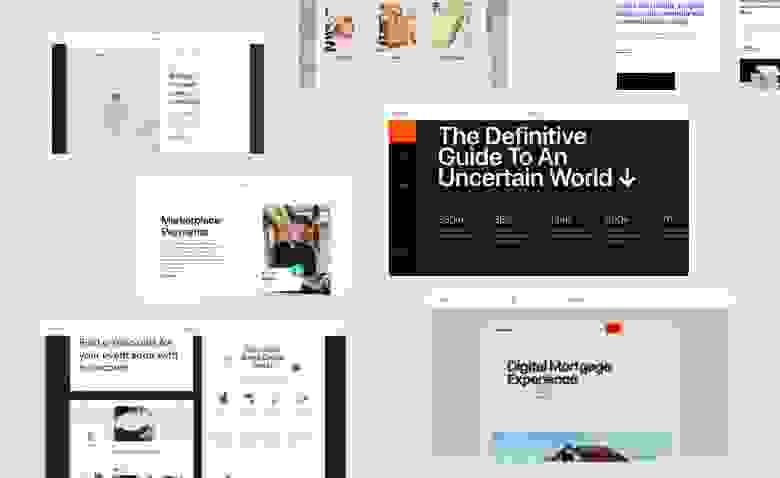
День 2. Прототипирование
День 3-4. Дизайн
На данном этапе делаем акцент, выделяя под него 2 суток. Так как он является самым основным в рамках работы на Тильде. Определяемся с 3 наиболее интересными и продуманными работами в данной нише, предварительно все это согласовав с заказчиками. Первый день занимает подбор и поиск будущих элементов сайта, а именно:
иные визуальные элементы, которые нельзя отнести к чему-то конкретному, но от этого они не становятся менее важными
Все должно быть объединено общей идей, сочетаться между собой, что также отсылает нас к проработке первичной логики по которой уже идет дальнейший отбор элементов. На чем первый день удачно заканчивается. Собрав бэкграунд элементов, вспоминаем о тех исходных работах, которые мы взяли, как ориентир. После чего объединяем удачные идеи этих сайтов с теми элементами, что мы нашли, находясь в свободном плавании на ресурсах для дизайнеров.

День 5. Верстка

День 6. Подключение домена
День 7. Видео инструкции и обучение заказчика
Для этого записываем видеоинструкции:
как добавлять контент;
Как редактировать текст и менять изображения;
Как пользоваться панелью администратора
Где они уже самостоятельно сможет все настроить, повторяя шаги из видео.
Вывод
самозанятые или у вас небольшой стартап, когда нет уверенности в бизнес-модели;
Экономия на более чем половине команды разработчиков, отсекая программиста и верстальщика. Используя при этом 2-3 пары рук квалифицированных специалистов, позволяет получить продукт за весьма скромный бюджет, досягаемый для многих, кто развивает свое дело.